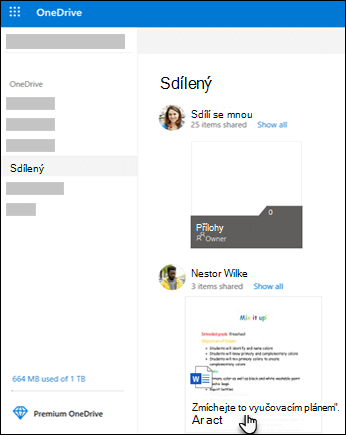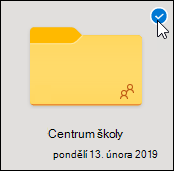Když s vám někdo sdílí složku, zobrazí se v části Sdílené vašeho OneDrive.com. Pokud máte oprávnění k úpravám těchto sdílených složek, můžete je přidat do oddílu Moje soubory vašeho OneDrive, abyste k nim zjednodušili přístup a práci s nimi.
Pokud chcete zobrazit a zpřístupnit sdílené složky na vašem počítači nebo Macu, nainstalujte si aplikaci OneDrive a synchronizujte svoje složky se svým zařízením.
Důležité informace:
-
Některé klávesové zkratky sdílených složek OneDrivu umístěné ve složce Moje soubory se můžou místo skutečných složek zobrazovat jako internetové zkratky .url. Pokud se pokusíte otevřít zástupce složky, otevře se jako webová stránka místo složky.
-
Příčinou tohoto problému jsou některé změny, které provádíme v naší back-endové službě. Internetové klávesové zkratky .url se po vyřešení problému automaticky převedou zpět do složky. K obsahu sdílené složky máte i nadále přístup, ale bude to prostřednictvím OneDrive.com (může se zobrazit výzva k přihlášení).
-
Pokud máte úplný přístup k účtu, který s vámi sdílí složky, můžete si přidat OneDrive jako službu, která vám umožní snadno otevírat soubory Office na počítači.
Poznámky:
-
Můžete přidat až 100 zástupců složek z OneDrivu nebo webu Teams jedné osoby.
-
Do souborů a složek můžete přidat až 1 000 zástupců.
-
Sdílené složky můžete přidávat jenom do svého OneDrive, ne do jednotlivých sdílených souborů.
-
Sdílené složky, které si přidáte na OneDrive, neubírají z vašeho žádný úložný prostor. Zabírají úložný prostor jenom u jejich vlastníka.
-
Ke sdíleným složkám se dostanete také přes seznam Sdílené na webu OneDrive.com nebo v mobilních aplikacích OneDrive. Dál můžete kopírovat, přesouvat, upravovat, přejmenovávat, sdílet a odstraňovat cokoli ve složce.
Přidání sdílené složky na váš OneDrive
-
Přihlaste se k OneDrive ve svém prohlížeči pomocí osobního účtu Microsoft.
-
V levém navigačním podokně v části OneDrivevyberte Sdílené. Soubory a složky, které si můžete přidat na svůj OneDrive, jsou označené Může upravit.
-
Vyhledejte složku, kterou chcete přidat, vyberte kruh na dlaždici složky a v horní nabídce vyberte Přidat zástupce do složky Moje soubory. Nebo klikněte pravým tlačítkem myši na složku a vyberte Přidat zástupce do složky Moje soubory.
Tip: Pokud nechcete, aby se obsah složky synchronizoval a byl sdílený, můžete kliknout na Stáhnout. Složka a její obsah se tak zkopíruje na váš počítač, ne na váš OneDrive. Soubory budete moct upravovat offline, neuvidíte ale změny, které udělají ostatní, a oni neuvidí změny, které uděláte vy.
Přesouvání sdílených souborů a sdílených složek na OneDrivu
Když soubory přesunete mezi sdílenými složkami, přijdou o svoje stávající oprávnění a získají oprávnění od složky, do které jste je přesunuli. Pokud třeba položku přesunete do složky jen pro čtení, bude tato položka taky jenom pro čtení. Když položku přesunete ze sdílené složky do nesdílené, přestane být položka sdílená. Pokud budete položky přesouvat jenom uvnitř sdílené složky, přiřazená oprávnění se nezmění.
Na webu OneDrive.com můžete přesunout sdílené soubory, ale nemůžete přesunout sdílené složky. Pokud si synchronizujete OneDrive do počítače a některou sdílenou složku přesunete, složka se zkopíruje do cílového umístění a potom se z vašeho odstraní. Zůstane dostupná ve vašem seznamu Sdílené.
Poznámka: Při přesouvání složek buďte opatrní, protože to může ovlivnit oprávnění složek ke sdílení. Pokud sdílenou složku přesunete do jiné složky, převezme oprávnění cílové složky. To znamená, že se do ní lidi dostanou, jenom když mají taky oprávnění k cílové složce – pokud není cílová složka sdílená, přestane být přesunutá složka taky sdílená.
Sdílené složky, které jste přidali na OneDrive, můžete přejmenovat. Nový název složky uvidíte jenom vy – všude, kde se budete dostávat na váš OneDrive, včetně webu OneDrive.com, aplikace OneDrive na počítači i v mobilních aplikacích OneDrive. Změna názvu nebude viditelná pro vlastníka sdílené složky ani pro nikoho jiného s oprávněními ke složce.
Poznámka: Pokud ale přejmenujete nebo změníte jakýkoli obsah složky, uvidí to i další lidé, se kterými složku sdílíte.
Odstranění sdílených souborů a sdílených složek z OneDrivu
Soubory odstraněné ze sdílené složky na OneDrive.com se odesílají do koše pouze vlastníka sdílené složky. Pokud ale synchronizujete OneDrive na počítači, zobrazí se položky odstraněné ze sdílené složky v koši počítače.
Poznámka: Položky odstraněné ze složky může obnovit jenom vlastník sdílené složky.
Jak odebrat sdílenou složku na webu OneDrive.com:
-
V zobrazení Soubory vyberte sdílenou složku, kterou chcete odebrat.
-
Vyberte Odebrat zástupce ze složky Moje soubory.
Složka se odebere jenom z vašeho – je pořád dostupná v seznamu Sdílené a vlastníka ani dalších lidí sdílejících složku se odebrání nedotkne. Pokud ale složku odstraníte, odstraní se z všech lidí. Obnovit ji bude moct jenom vlastník složky.
Poznámka: Pokud OneDrive synchronizujete do jednoho nebo více počítačů a odeberete sdílenou složku ze svého , odebere se také z těchto počítačů.
Pokud už s vámi nebude složka sdílená, odebere se z vašeho OneDrivu. Když budete chtít získat ke složce znovu přístup, požádejte vlastníka nebo editora, aby vám ji zase nasdílel.
Když někdo sdílí složku v Microsoft OneDrive, SharePoint nebo Teams, můžete ke sdílené složce v OneDrive přidat zástupce, abyste soubory snadno našli a mohli s nimi pracovat. Tyto klávesové zkratky se zobrazují v OneDrive na webu, ve Windows Průzkumník souborů, Ve Finderu pro Mac, v Teams a v mobilních aplikacích OneDrive.
Poznámka: Postupy v tomto článku jsou dostupné jenom interním uživatelům. Do složek, které jsou sdílené s externími uživateli, nemůžete přidávat zástupce.
-
Na OneDrivu v navigačním podokně vyberte Sdílené > s vámi.
-
Najděte složku, kterou chcete přidat, a vyberte ji kliknutím na kroužek na její dlaždici.
-
Vyberte Přidat zástupce pro moje soubory.
-
Nebo můžete kliknout pravým tlačítkem myši na složku a pak vybrat Přidat zástupce pro moje soubory.
Tip: Ve sdílené knihovně v SharePoint nebo Microsoft Teams můžete vybrat Přidat zástupce pro moje soubory a přidat zástupce k celé knihovně nebovybrat konkrétní složku, kterou chcete přidat, a pak vybrat Přidat zástupce pro moje soubory.
Důležité informace: Možnost Přidat zástupce k mým souborům není dostupná v následujících případech:
-
Složku jste si už do OneDrivu přidali nebo jste vybrali více než jednu složku. (Nemůžete přidat více složek současně.)
-
Položka, kterou chcete přidat, není složka. (Přidat zástupce pro moje soubory není k dispozici pro jednotlivé soubory ani pro kolekce souborů, jako jsou alba.)
-
Do stejné knihovny dokumentů jste už přidali 100 zástupců.
Přesunutí zástupce do sdílené složky
Zástupce do složky můžete přesunout stejně jako jakýkoli jiný soubor nebo složku. Další informace o přesouvání souborů najdete v článku Řazení, přejmenování nebo přesouvání fotek a souborů na OneDrivu.
Poznámka: Když přesunete zástupce složky do sdílené složky, zkratka nezmění oprávnění ke sdílení. Lidé, kteří aktuálně nemají přístup k zástupci, nebudou mít přístup k jeho obsahu, ale můžou zástupce přejmenovat nebo odebrat.
-
Vyberte zástupce, kterého chcete přesunout. Uděláte to tak, že v zobrazení seznamu zaškrtnete kruh, který se zobrazí nalevo od položky, když tam najedete myší. V zobrazení Dlaždice nebo Fotka zaškrtněte kroužek v pravém horním rohu dlaždice, když tam najedete myší. Můžete také vybrat několik položek a přesunout je najednou jako skupinu.
-
V horním navigačním panelu vyberte Přesunout do.
-
V podokně Přesunout dopřejděte do cílové složky a vyberte Přesunout.
-
Pokud chcete položku uložit do nově vytvořené složky, vyberte Nová složka.
-
Tip: Místo tlačítka Přesunout do můžete vybrat zástupce, kterého chcete přesunout, a přetáhnout ho do cílové složky.
Přesouvání sdílených souborů a sdílených složek na OneDrivu
Když soubory přesunete mezi sdílenými složkami, přijdou o svoje stávající oprávnění a získají oprávnění od složky, do které jste je přesunuli. Pokud třeba položku přesunete do složky jen pro čtení, bude tato položka taky jenom pro čtení. Když položku přesunete ze sdílené složky do nesdílené, přestane být položka sdílená. Pokud budete položky přesouvat jenom uvnitř sdílené složky, přiřazená oprávnění se nezmění.
Na webu OneDrive.com můžete přesunout sdílené soubory, ale nemůžete přesunout sdílené složky. Pokud si synchronizujete OneDrive do počítače a některou sdílenou složku přesunete, složka se zkopíruje do cílového umístění a potom se z vašeho odstraní. Zůstane dostupná ve vašem seznamu Sdílené.
Sdílené složky, které jste přidali do OneDrive, můžete přejmenovat . Nový název složky uvidíte jenom vy – všude, kde se budete dostávat na váš OneDrive, včetně webu OneDrive.com, aplikace OneDrive na počítači i v mobilních aplikacích OneDrive. Změna názvu nebude viditelná pro vlastníka sdílené složky ani pro nikoho jiného s oprávněními ke složce.
Poznámka: Pokud ale přejmenujete nebo změníte jakýkoli obsah složky, uvidí to i další lidé, se kterými složku sdílíte.
Odebrání nebo odstranění sdílených souborů a sdílených složek ze OneDrive
Soubory odstraněné ze sdílené složky na OneDrive.com se odesílají do koše pouze vlastníka sdílené složky. Pokud ale synchronizujete OneDrive na počítači, zobrazí se položky odstraněné ze sdílené složky v koši počítače.
Poznámka: Položky odstraněné ze složky může obnovit jenom vlastník sdílené složky.
Jak odebrat sdílenou složku na webu OneDrive.com:
-
V zobrazení Moje soubory vyberte sdílenou složku, kterou chcete odebrat.
-
Vyberte Odebrat zástupce.
Tím se složka odebere jenom z vašeho OneDrive – je stále přístupná ze seznamu Sdílené a nemá vliv na vlastníka ani na nikoho jiného, kdo složku sdílí. Pokud ale složku odstraníte, odstraní se z všech lidí. Obnovit ji bude moct jenom vlastník složky.
Poznámka: Pokud OneDrive synchronizujete do jednoho nebo více počítačů a odeberete sdílenou složku ze svého , odebere se také z těchto počítačů.
Pokud už s vámi nebude složka sdílená, odebere se z vašeho OneDrivu. Když budete chtít získat ke složce znovu přístup, požádejte vlastníka nebo editora, aby vám ji zase nasdílel.
Odebrání sdílené složky z Průzkumník souborů:
-
Otevřete Průzkumník souborů a vyberte sdílenou složku, kterou chcete odebrat.
-
Klikněte pravým tlačítkem myši a vyberte OneDrive.
-
Vyberte Odebrat zástupce.
Poznámky:
-
Odebráním zástupce v Průzkumník souborů pomocí výše uvedených kroků odeberete zástupce jenom z OneDrivu.
-
Při odstraňování zástupce kliknutím pravým tlačítkem, odstraněním nebo tlačítkem Odstranit z klávesnice se ujistěte, že jsou všechny soubory před Průzkumník souborů zavřené. Odstranění zástupce se všemi otevřenými soubory způsobí odstranění některých nebo všech souborů v rámci zástupce. Tento obsah je možné obnovit z koše OneDrivu nebo SharePointu.
-
Pokud chcete odstranit zástupce z OneDrivu tak, že ho odstraníte z levého navigačního podokna ve Windows, před odstraněním zástupce sbalte. Odstraněním rozbalené zkratky odstraníte složku a její obsah pro všechny uživatele, ale neodeberete zástupce pro daného uživatele.
Jak zakázat přidání zástupce na OneDrive
Pokud jste správce a chcete pro svoji organizaci zakázat přidání zástupce na OneDrive , použijte následující příkaz PowerShellu:
Set-SPOTenant -DisableAddShortcutsToOneDrive $True
Další informace najdete v tématu Set-SPOTenant (SharePointOnlinePowerShell) | Microsoft Docs
Další informace
-
Přečtěte si další informace v článku Sdílení souborů a složek na OneDrivu.
-
Opravy a alternativní řešení pro poslední problémy na OneDrivu
Potřebujete další pomoc?
|
|
Kontaktovat podporu Pomoc ke svému účtu Microsoft a předplatnému najdete vnápovědě k účtu a fakturaci. Pokud potřebujete technickou podporu, přejděte na Kontaktovat podporu Microsoftu, zadejte svůj problém a vyberte Získat pomoc. Pokud stále potřebujete pomoc, vyberte Kontaktovat podporu, čímž získáte nejlepší možnost podpory. |
|
|
|
Správci Správci se můžou taky podívat do nápovědy pro správce OneDrivu, technické komunity OneDrivu nebo kontaktovat podporu Microsoft 365 pro firmy. |